Bài viết này sẽ hướng dẫn các bạn chi tiết các bước thay đổi Thay Đổi Quốc Gia hoặc Vùng từ Việt Nam sang Trung Quốc Đại Lục trên máy điện thoại iPhone hoặc iPad mới nhất 2024. Đây là cách đơn giản để có thể Cài đặt App XingTu trên hệ điều hành IOS.
Tuy nhiên sau khi website https://xingtu.info chính thức hoạt động ở Việt Nam các bạn không cần phải dùng theo cách này nữa. Bạn có thể đọc bài viết
của chúng tôi để cài đặt nhanh chóng dễ dàng hơn.
Các hình ảnh trong bài viết được chụp màn hình trên điện thoại iPhone 15 pro max. Bây giờ các bạn có thể làm theo các bước dưới đây:
Bước 1: Tại màn hình chính iPhone các bạn bấm vào App Store.
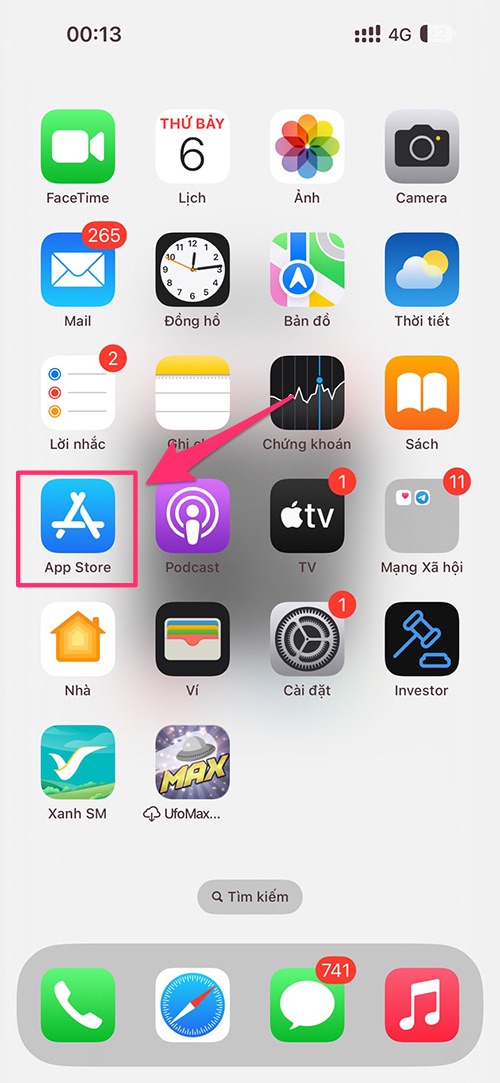
Bước 2: Bấm vào biểu tượng tài khoản iCloud ở góc trên cùng bên phải màn hình.
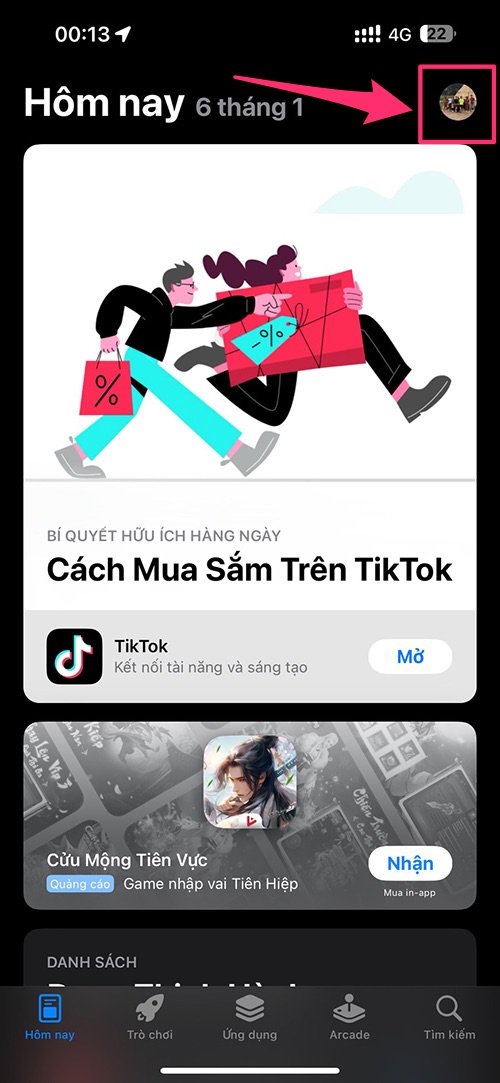
Bước 3: Bấm vào tài khoản iCloud của bạn.
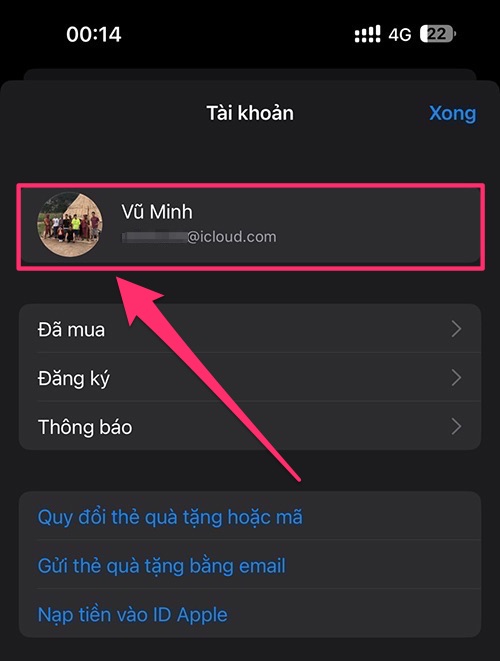
Bước 4: Bấm vào Quốc gia/Vùng.
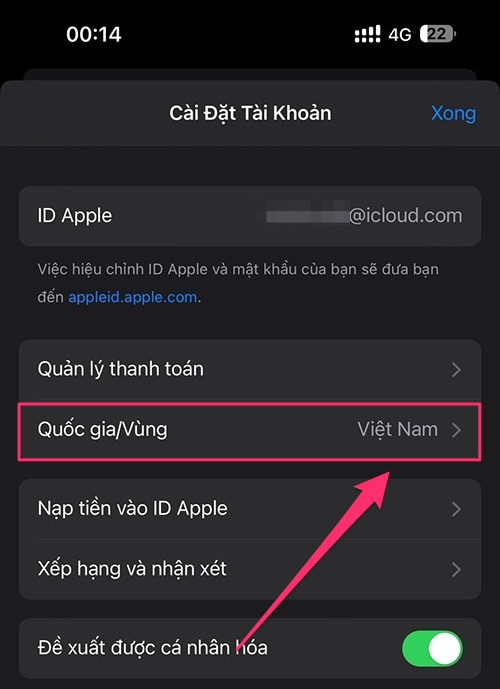
Bước 5: Bấm vào Thay Đổi Quốc Gia hoặc Vùng.
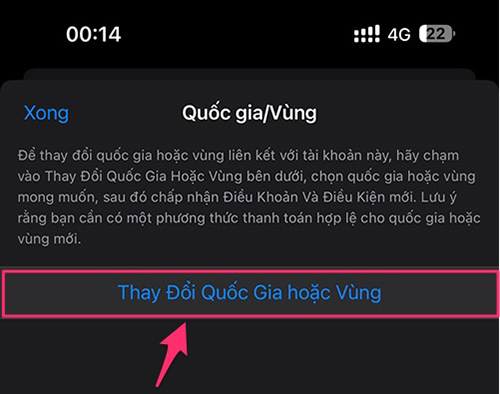
Bước 6: Kéo xuống Tìm và chọn Trung Quốc Đại Lục
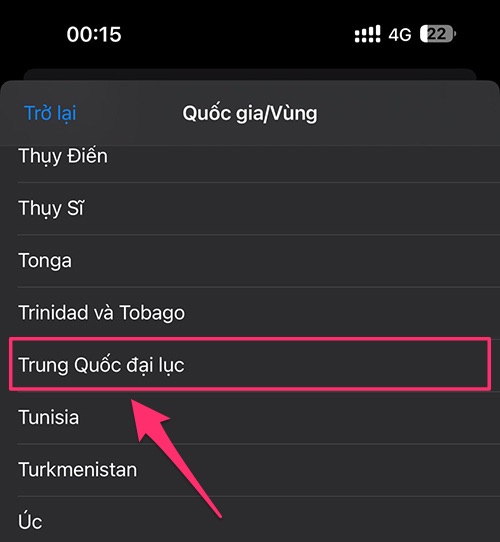
Bước 7: Bấm vào Agree and Change Coutry (có nghĩa là Đồng ý và thay đổi quốc gia) và Tiếp tục chọn Đồng ý các điều khoản của Apple.
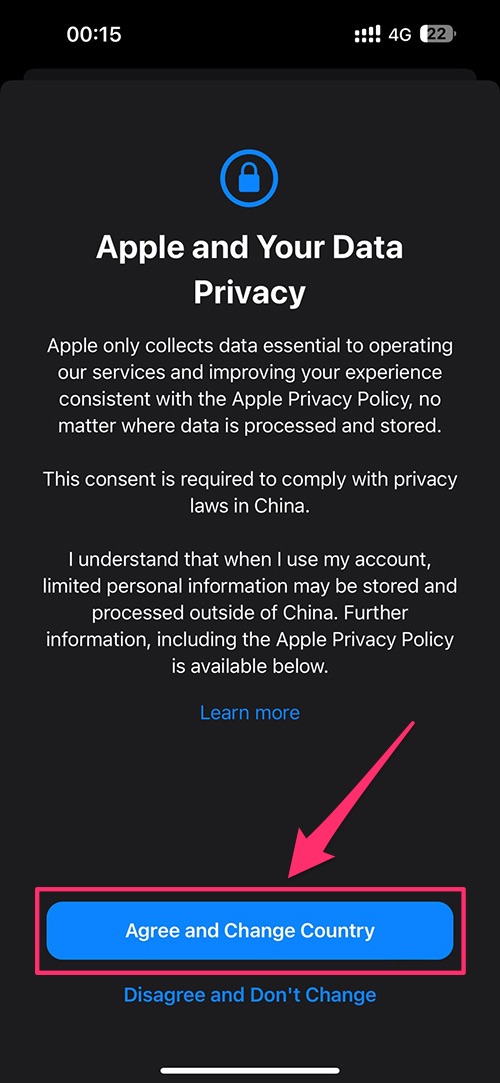
Bước 8: Lúc này Apple yêu cầu chúng ta phải điền các thông tin như: thẻ visa, paypal… là các hình thức để thanh toán trực tuyến và họ tên… Tiến hành điền đầy các thông tin sau đó ấn Next
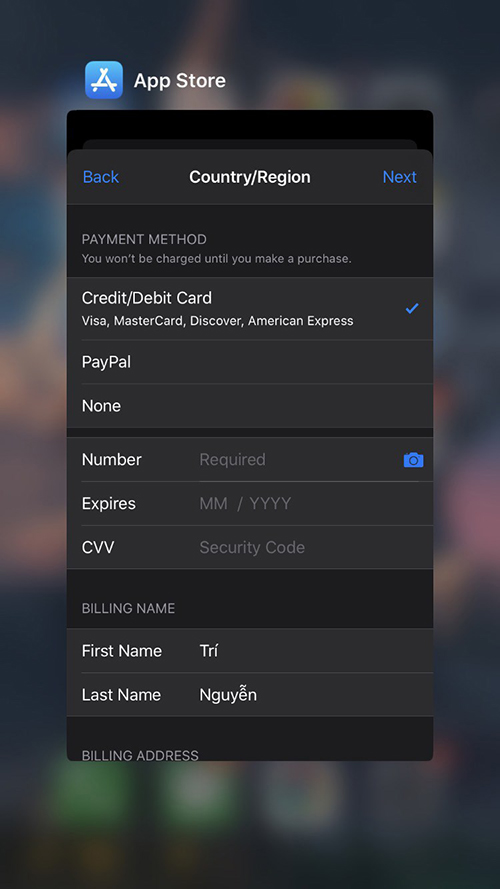
Bước 9: sau khi chuyển vùng thành công Apple Store sẽ chuyển qua ngôn ngữ tiếng Trung.
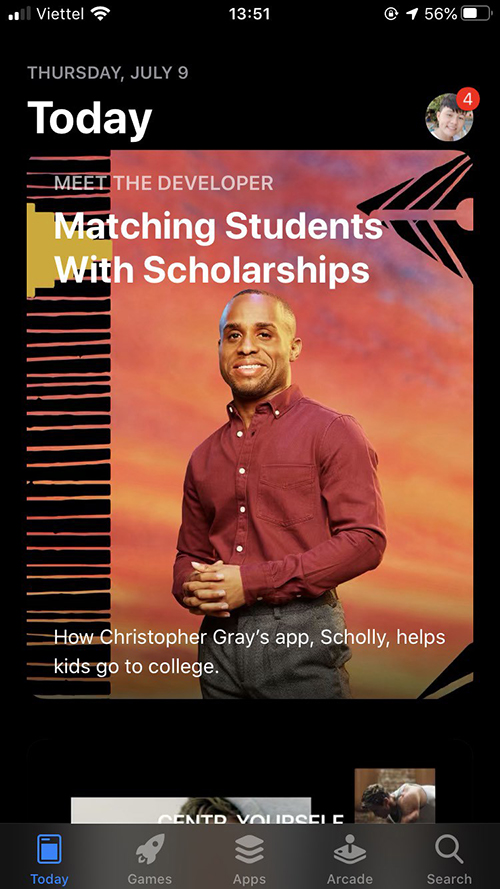
Bước 10: Lúc này bạn có thể copy 醒图 dán vào ô tìm kiếm hoặc truy cập vào đường Link tải app Xingtu trên iTune
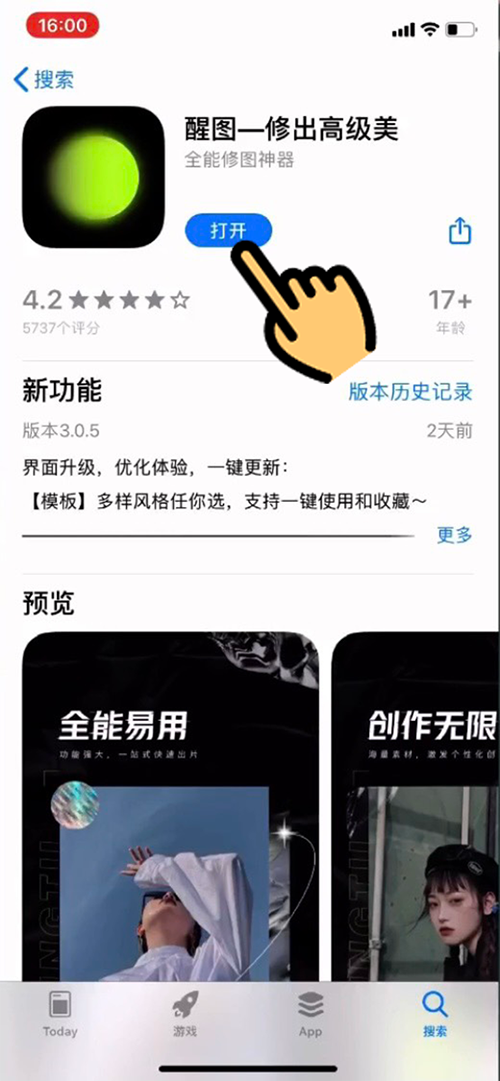
Lúc này bạn ấn vào nút Cài Đặt để tiến hành quá trình. Sau khi cài thành công bạn có thể chuyển vùng về Việt Nam tương tự như các bước vừa làm.